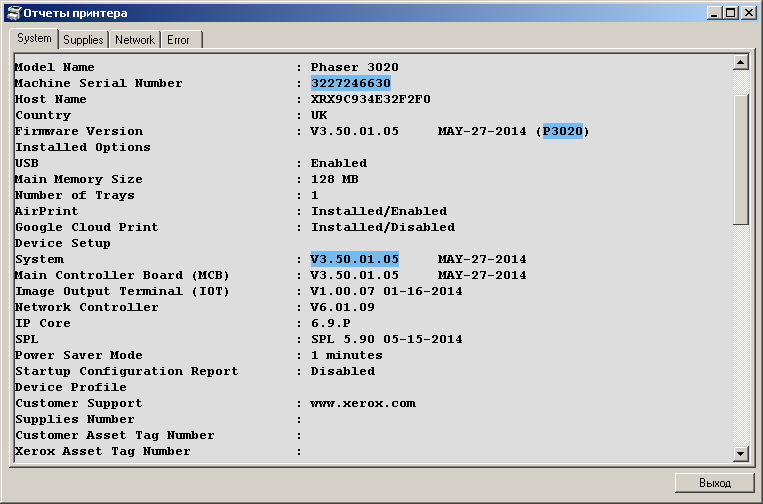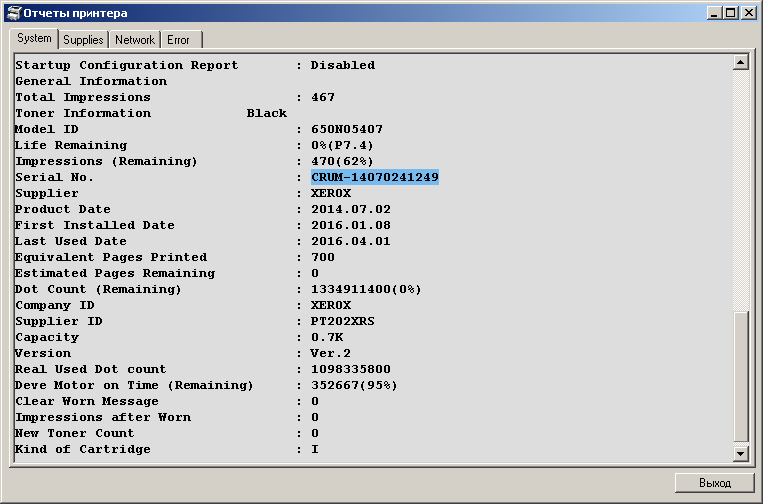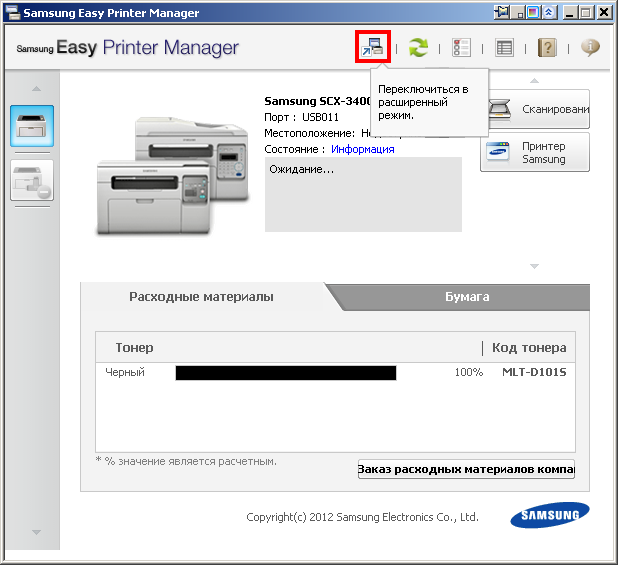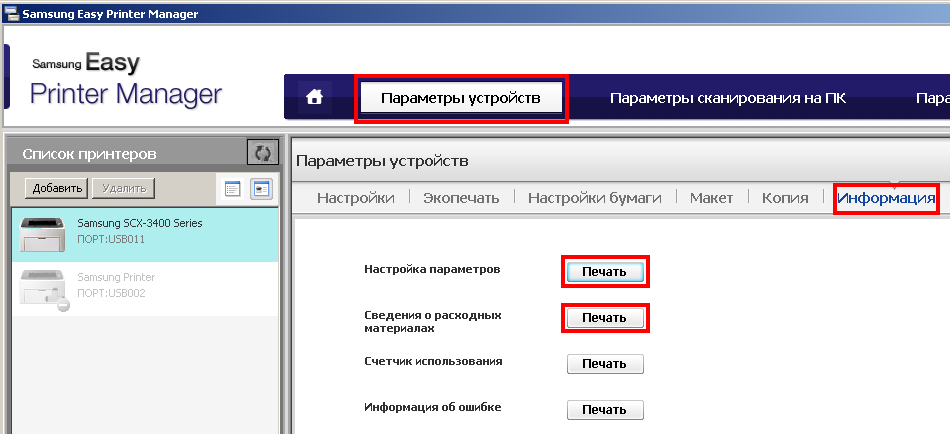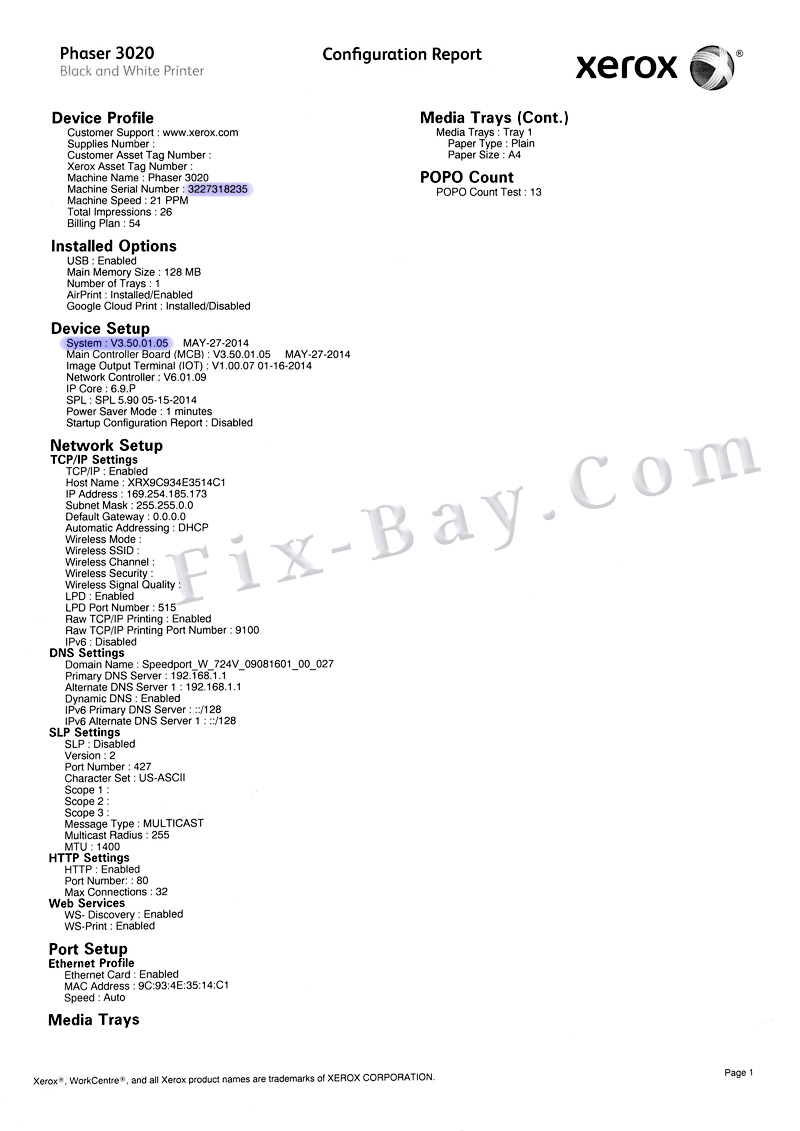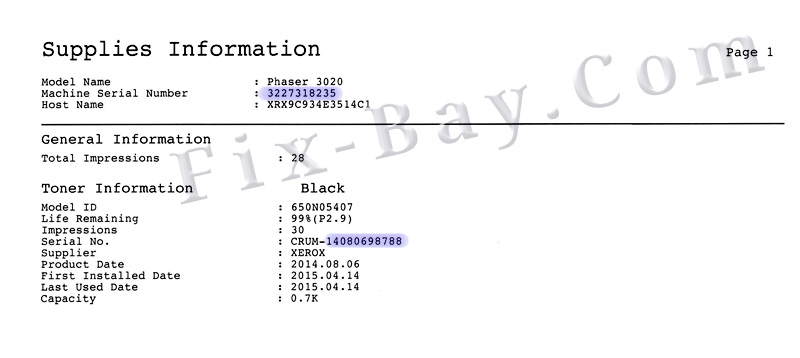Для заказа FIX прошивки
- Модель принтера
(см. на наклейке на задней панели) - Версию прошивки принтера
(см. в строке отчёта: System ) - Серийный номер принтера
(см. в строке отчёта:
Machine Serial Number) - Номер CRUM чипа картриджа
(см. в строке отчёта Serial No: CRUM-)
[ Авто ] в OnLineFIX.exe
Как скачать прошивку
Прошивка Xerox Phaser 3020

Внимание!
- Прошивки Phaser 3020 и WC-3025 НЕСОВМЕСТИМЫ!
Убедитесь, что версия FIX прошивки, доступной для заказа в генераторе, совместима с текущей версией прошивки принтера.
| Модель принтера | Версия FIX прошивки в генераторе | Подходит для версий прошивок | Цена, (в рублях РФ) |
|---|---|---|---|
| Phaser 3020 Phaser 3020BI | 3.50.01.08 (SN+crum) | V3.50.01.05 V3.50.01.08 | 500 |
| 3.50.01.10 (SN+crum) | V3.50.01.10 | 500 | |
| 3.50.02.01 (SN+crum) | V3.50.02.01 V3.50.02.02 | 500 | |
| 3.50.21.03 (SN+crum) | V3.50.21.03 V3.50.21.06 | 500 |
Оформите заказ в генераторе OnLineFIX или Web-генераторе Chipov.NET™ и скачайте на жёсткий диск архив с прошивкой. Помимо fix-прошивки принтера Xerox Phaser 3020 / 3020BI, в архиве также присутствует программа usbprns2.exe для отправки из ОС Windows файла прошивки в USB порт принтера, а также текстовый документ instruction.txt с подробной инструкцией по прошивке аппарата.
Печать отчёта Xerox Phaser 3020

Для печати отчёта Сonfiguration:
нажмите и удерживайте кнопку [ WPS ] около 10 секунд
(индикатор статуса начнёт мигать, затем загорится постоянно, затем снова начнёт мигать), отпустите кнопку.
Для печати отчёта Supplies Information:
нажмите и удерживайте кнопку [ WPS ] около 15 секунд
(до тех пор, пока индикатор статуса снова не начнёт гореть постоянно), отпустите кнопку.
B OnLineFIX.exe возможно получение полноценных отчётов принтера программным путём (а также автоматическое получение всех данных для заказа fix-прошивки), даже если принтер заблокирован или в распечатанном отчёте отсутствует номер CRUM!
Распечатка отчётов возможна из утилиты Xerox Easy Printer Manager
(устанавливается по умолчанию с драйвером принтера)
Необходимая информация для заказа фикс-прошивки также доступна через встроенный веб-интерфейс CentreWare Internet Services (подробности см. в руководстве пользователя принтера).
Образец отчёта Configuration Xerox Phaser 3020
Образец отчёта Supplies Information Xerox Phaser 3020
Вход в принудительный режим прошивки
Xerox Phaser 3020
На выключенном принтере нажмите и удерживайте кнопку [ WPS ]
Нажмите и удерживайте кнопку [ POWER ], через ~ 2 сек
отпустите обе кнопки.
При успешном входе в принудительный режим, индикатор на кнопке
[ POWER ] должен загореться зелёным светом.